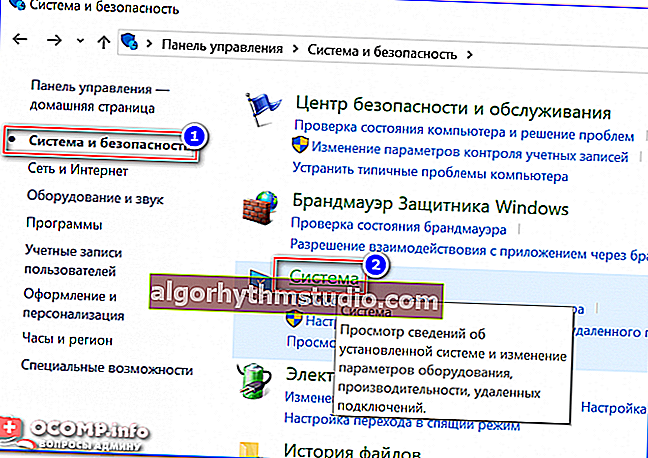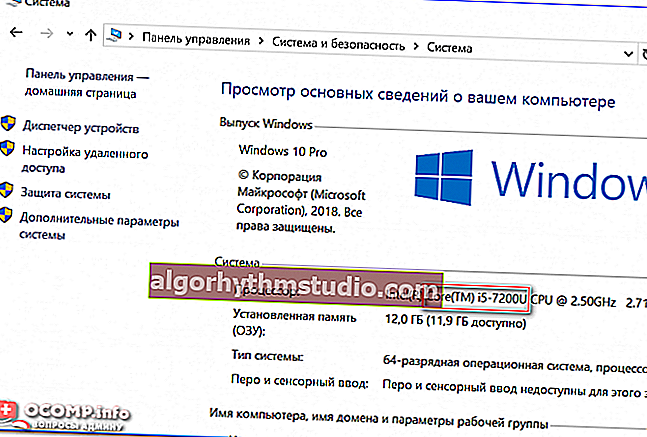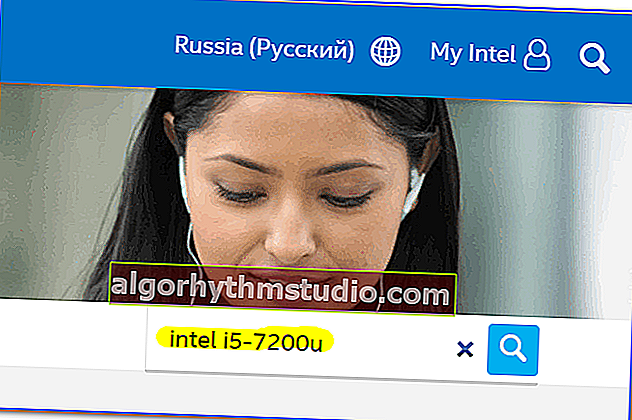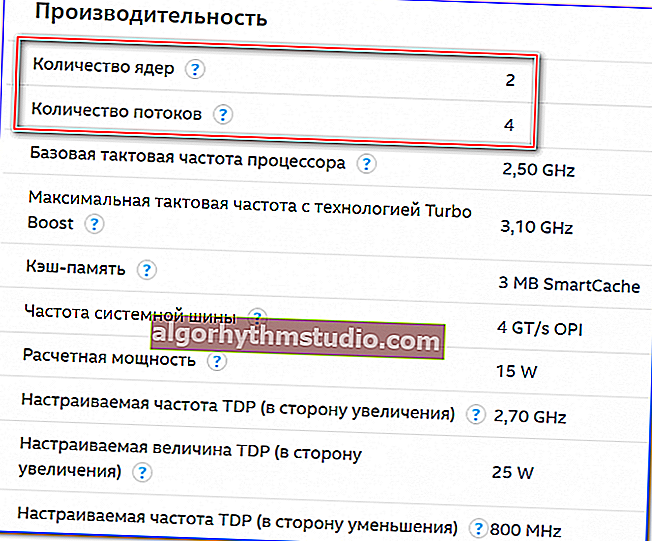Bagaimana untuk mengetahui berapa banyak teras dalam pemproses komputer (komputer riba)

Contoh soalan popular
Helo.
Beritahu saya bagaimana untuk mengetahui dengan tepat berapa banyak teras dalam pemproses pada komputer riba saya. Hanya ketika saya membelinya, mereka mengatakan ia adalah pemproses dua teras, dan ketika saya membuka pengurus peranti, saya melihat bahawa saya mempunyai empat teras. Bagaimana?
(Pemproses Intel Core i3 by the way)
Selamat hari!
Memang sering terdapat kekeliruan dengan kernel ini Tetapi kebanyakan "membunuh" bahawa penjual yang tidak jujur di tangan mereka sering memainkannya, menjual pemproses dwi-teras sebagai quad-core (masalahnya ialah pemproses Intel (termasuk Intel Core i3, i5, i7) menggunakan khas. Teknologi Hyper Threading (HT)).
Kemudian dalam artikel saya akan menunjukkan beberapa cara bagaimana anda dapat mengetahui bilangan inti dengan tepat (dan tidak keliru mengenainya ?), dan apakah perbezaan antara teras "sebenar" dan yang "maya" ini.
Jadi ...
Jadi berapa banyak teras yang dimiliki pemproses
Kaedah 1: khas. utiliti
Salah satu cara yang paling tepat dan boleh dipercayai untuk mengetahui maklumat mengenai pemproses anda (tanpa membongkar komputer) adalah dengan menggunakan bantuan pakar. utiliti: AIDA 64, CPU-Z, Speccy, dan lain-lain. Perhatikan bahawa jika anda membeli komputer dari tangan anda (dengan jumlah yang ketara untuk diri sendiri), saya sangat mengesyorkan melihat ciri-ciri peranti hanya dalam program seperti itu (sifat Windows boleh ditempa / diedit dengan mudah) ...
Ngomong-ngomong, saya mempunyai artikel berasingan di blog saya yang khusus untuk utiliti tersebut (lihat pautan di bawah).
Untuk membantu! Utiliti terbaik untuk menentukan ciri-ciri komputer - //ocomp.info/harakteristiki-kompyutera.html
Sebagai contoh, saya kagum dengan program CPU-Z (kerana anda hanya perlu menjalankannya, anda juga tidak perlu memasangnya ?). Perhatikan tangkapan skrin di bawah: di tetingkap utama CPU-Z anda dapat mengetahui semua ciri utama pemproses (Cores adalah inti, ada 2 daripadanya di belakang komputer riba saya).

Bilangan teras (Cores) dalam utiliti CPU-Z
Maklumat yang serupa boleh didapati di utiliti lain yang cukup senang - Speccy. Di dalamnya anda perlu membuka tab "CPU" (lihat tangkapan layar di bawah).

CPU - Spesifikasi tab (pemproses)
Kaedah 2: menggunakan msinfo32
Di Windows, anda dapat mengetahui banyak maklumat mengenai komputer tanpa utiliti lain (namun, seperti yang saya katakan di atas, mereka mungkin tidak selalu boleh dipercayai *).
Untuk membuka tetingkap Maklumat Sistem : tekan kombinasi kekunci Win + R , masukkan arahan msinfo32 dan klik OK . Lihat contoh di bawah.

msinfo32 - Melihat maklumat komputer
Seterusnya, arahkan kursor tetikus ke garis sesuai dengan model pemproses dan hujung pop timbul akan menunjukkan berapa banyak teras dan pemproses logik (contoh pada tangkapan skrin di bawah).

msinfo32 - Model CPU / Boleh Diklik
Kaedah 3: melalui sifat Windows dan rasmi. laman web produk
- buka Panel Kawalan Windows (cara membukanya) tab "Sistem dan Keselamatan / Sistem" (lihat skrin di bawah). Anda boleh menggunakan kombinasi "panas" Win + Pause.
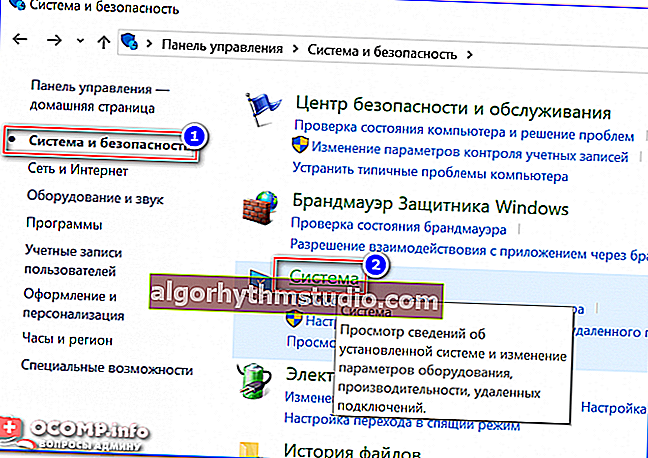
Sistem dan keselamatan - sistem (lihat sifat)
- kemudian cari model pemproses anda (hingga hurufnya. Dalam kes saya, ia adalah Intel Core i5-7200U). Lihat contoh di bawah.
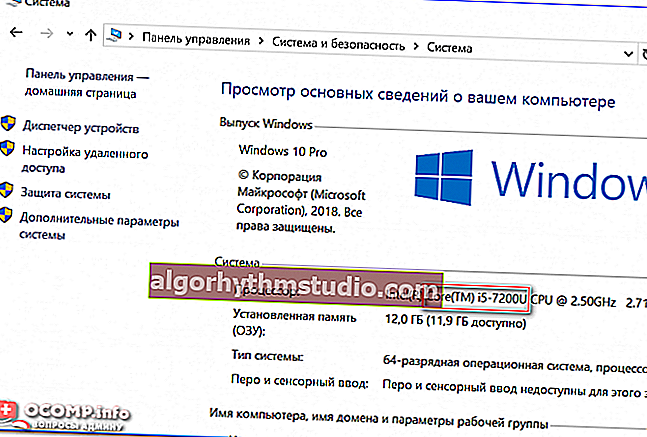
Kami melihat model pemproses
- pergi ke laman web rasmi pengeluar CPU anda; Sekiranya berlaku, saya akan memberikan beberapa pautan: Intel - //ark.intel.com/ru#@Processors; AMD - //www.amd.com/ru/products/processors-laptop
- di barisan carian pegawai. laman web, masukkan model anda;
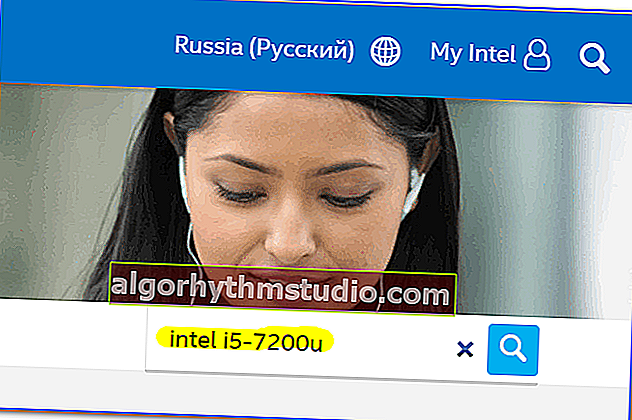
Masukkan di bar carian
- dan, sebenarnya, spesifikasi harus dijumpai: di dalamnya anda boleh belajar bukan sahaja mengenai teras dan utas, tetapi juga maklumat berguna lain (contohnya, suhu kritikal, kekerapan pemproses, dll.).
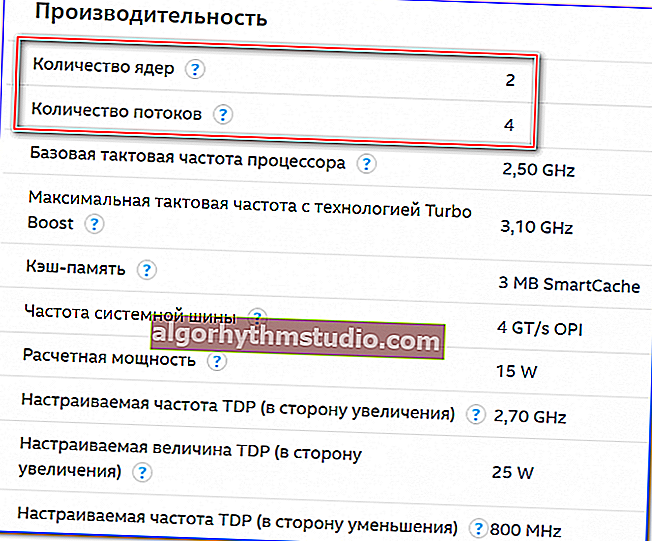
Spesifikasi dari laman web Intel (Intel Core i5-7200U)
Kaedah 4: pengurus tugas
Catatan! Sekiranya OS anda Windows 7 - maka saya tidak mengesyorkan kaedah ini kepada anda! Maksudnya ialah OS ini tidak membezakan pemproses logik (atau utas) dari teras (atau teras), seperti yang dilakukan oleh Windows 10 (8). Oleh itu, anda boleh menjadi salah ...
Untuk memanggil Pengurus Tugas - tekan kombinasi kekunci Ctrl + Shift + Esc (atau Ctrl + Alt + Del). Kemudian buka tab "Prestasi" - bilangan teras akan ditunjukkan di bahagian bawah tetingkap (mereka disorot dengan warna merah pada tangkapan skrin di bawah).

Pengurus Tugas - Tab Prestasi
Komen!
Ngomong-ngomong, perbezaan seperti itu pada inti dan pemproses logik dari Intel menimbulkan banyak kekeliruan di antara pengguna (dan bahkan tidak membantu penjual yang jujur untuk melepaskan pemproses dwi-teras sebagai pemproses quad-core).
Dan ini semua mengenai istimewa. Teknologi Intel - Hyper Threading . Saya akan mempertimbangkan di bawah dengan lebih terperinci apa maksudnya ...
*
Apa maksudnya: teras - 2, pemproses logik - 4
Bilangan teras dan pemproses logik diambil sebagai contoh. Dalam kes anda, mungkin sedikit berbeza, misalnya, core - 4, pemproses logik - 8 ...
Ini bermaksud pemprosesnya adalah dual-core (dan bukan quad-core, seperti yang dipercayai oleh banyak orang). Cuma setiap inti "dibahagi" menjadi dua yang maya (mereka dipanggil utas). Ini adalah teknologi khas dari Intel - Hyper-Threading (omong-omong, tidak semua barisan pemproses Intel menyokongnya).
Pemproses AMD mempunyai bilangan teras fizikal dan logik yang sama. Oleh itu, tidak ada kekeliruan seperti itu dengan mereka.
Secara lalai, biasanya, teknologi Hyper Threading diaktifkan (parameter ditetapkan dalam BIOS / UEFI, sering disingkat sebagai "HT", lihat tangkapan skrin di bawah)

BIOS - Lumpuhkan Teknologi HT

Artikel mengenai cara memasukkan BIOS (UEFI) - //ocomp.info/kak-voyti-v-bios.html
Berkat teknologi ini, pemproses semestinya berfungsi dengan lebih pantas dalam aplikasi streaming, sebagai contoh, dapat dilihat semasa mengekod video (bagaimana anda dapat meningkatkan kelajuan pengekodan hingga 15 ÷ 30%!?).
Secara umum, unit pertumbuhan dari teknologi ini bergantung pada aplikasi dan pengoptimumannya. Beberapa permainan sama sekali tidak mendapat keuntungan, sementara yang lain - sangat ketara! Ramai pengguna hanya mengatur ujian - menghidupkan / mematikan teknologi ini dan membandingkan prestasi dengan dan tanpanya.
Untuk membantu!

Bagaimana untuk melakukan ujian tekanan prosesor dan sistem secara keseluruhan, adakah ia tetap frekuensi, adakah terlalu panas - //ocomp.info/kak-vyipolnit-stress-test-videokartyi-noutbuka-v-aida-64.html
*
Saya menamatkan "program pendidikan" saya pada ini ...
Semua yang terbaik!
?